كيفية حرق / نسخ / مسح CD من CDBurnerXP
على الرغم من أن محركات الأقراص الضوئية تخرج ببطء ولكن بثقة من حياة مستخدمي الكمبيوتر ، إلا أن الحاجة إليها لا تزال كبيرة للغاية - فتبادل البيانات بشأنها يبقى على حاله. البرامج التي تم تصميمها للعمل مع الأقراص على الإنترنت كثيرة ، لديهم إمكانات ووظائف مختلفة. من بين البرامج الأكثر شعبية وثقة هي CDBurnerXP .
البرنامج يحتوي على حجم صغير من الدليل ، مجموعة من الأدوات لأي عمل مع القرص ، قائمة واضحة باللغة الروسية. المطور هو منتج كامل للعمل مع جميع أنواع المعلومات التي يمكن نقلها إلى القرص.
1. الخطوة الأولى هي تنزيل البرنامج. من الموقع الرسمي للمطور نقوم بتنزيل أحدث إصدار من البرنامج. يحتوي ملف التثبيت في حد ذاته على جميع الملفات الضرورية ، ولا تحتاج إلى الاتصال بالإنترنت عند تثبيته.
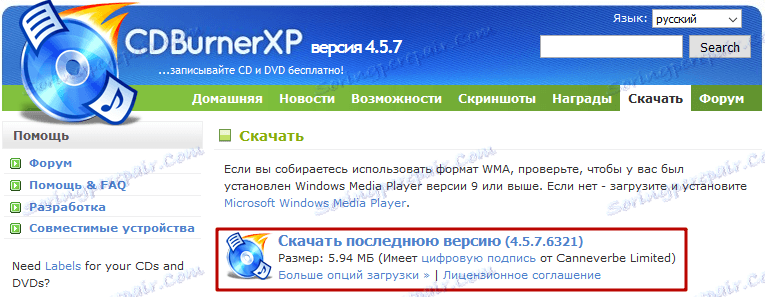
2. بعد تنزيل الملف ، تحتاج إلى تثبيت البرنامج. للقيام بذلك ، انقر مرتين على ملف التثبيت ، وتوافق مع اتفاقية الترخيص ، حدد مجلد التثبيت. يوفر ملف التثبيت اختيارًا من اللغات ليتم تثبيتها - كل ما هو إضافي منها يكفي لالتقاطها عن طريق وضع علامة على خانات الاختيار. سيؤدي ذلك إلى تقليل حجم البرنامج المثبت بشكل ملحوظ.
3. رسوم لمنتج مجاني - توفر الإعلان عن المنتجات الأخرى أثناء التثبيت. يجب أن تكون حذراً وترفض تثبيت برامج غير مرغوب فيها .
بعد تثبيت البرنامج ، يرى المستخدم القائمة الرئيسية. هنا يمكنك التعرف على الوظائف التي يوفرها البرنامج للعمل مع الأقراص. في هذه المقالة ، سيتم مناقشة كل عنصر ، مع شرح تعليمات العمل مع CDBurnerXP.

محتوى
إنشاء قرص بيانات
تم تصميم هذه الوحدة من البرنامج لإنشاء قرص ضوئي منظم مع أي نوع من البيانات - المستندات والصور وغيرها.
1. تنقسم نافذة الروتين الفرعي إلى جزأين رئيسيين - نظام ملفات الكمبيوتر الخاص بالمستخدم والهيكل الذي تم إنشاؤه على القرص. يجب العثور على المجلدات أو الملفات المطلوبة على جهاز الكمبيوتر ، ثم اسحب إلى الجزء المناسب من النافذة.

2. ويمكن أيضا أن يتم تنفيذ العمليات مع الملفات من خلال أزرار البرنامج نفسه:
- الكتابة - بعد نقل جميع الملفات الضرورية إلى محرك الأقراص ، يتم تسجيلها بعد النقر على هذا الزر.
- مسح - مفيدة لأقراص إعادة الكتابة من الطبقة RW ، والتي لديها معلومات غير ضرورية. يسمح هذا الزر بتنظيف هذا القرص تمامًا وجاهزًا للنقل في وقت لاحق من الملفات المحددة مسبقًا.
- مسح - حذف جميع الملفات المنقولة من المشروع الذي تم إنشاؤه حديثا. طريقة جيدة لبدء تجميع الملفات للكتابة على القرص مرة أخرى.
- إضافة - استبدال السحب والإسقاط المعتاد. يختار المستخدم ملفًا أو مجلدًا ، وينقر على هذا الزر - وينتقل إلى مشروع التسجيل.
- حذف - لحذف عنصر واحد من قائمة الملفات المجدولة.
أيضا في النافذة هناك فرصة لاختيار محرك الأقراص مع القرص أو عدد النسخ المراد كتابتها.
قم بإنشاء قرص فيديو DVD
ولكن ليس مع الأفلام العادية. لحرق الأقراص من هذا النوع ، تحتاج إلى ملفات VIDEO_TS.
1. مخطط التسجيل بسيط - في النافذة المفتوحة في السطر اسم القرص نكتب الاسم المطلوب ، فقط أدناه بمساعدة الموصل المعتاد ، نحدد المسار إلى المجلد المعزز VIDEO_TS ، ثم نختار عدد النسخ ، محرك الأقراص مع القرص وسرعة الكتابة. فيما يتعلق بالسرعة - فمن المستحسن تقليديا اختيار أصغر قيمة ، وهذا سيقضي على "تخطي" الملفات ، وسيكتمل نقل البيانات دون أخطاء ، على الرغم من أن الأمر سيستغرق وقتا أطول.

تم تصميم الأقراص المعدة بهذه الطريقة للافتتاح على مشغلات الفيديو العادية والمسارح المنزلية وغيرها من الأجهزة التي تعمل مع VIDEO_TS.
خلق قرص مع الموسيقى
وظيفية الروتين الفرعي هو نفسه كما هو الحال في حالة البيانات العادية. والفرق الوحيد هو وجود مشغل صوت مدمج هنا بحيث يمكنك الاستماع إلى القرص الذي تم إنشاؤه.
1. استخدم الجزء العلوي من نافذة الوحدة النمطية لتحديد مسارات التسجيل. المدة الإجمالية لمسار الصوت القياسي على القرص هي 80 دقيقة. اختيار قائمة التشغيل المثلى سيساعد الشريط أدناه ، مما يدل على ملء المشروع.
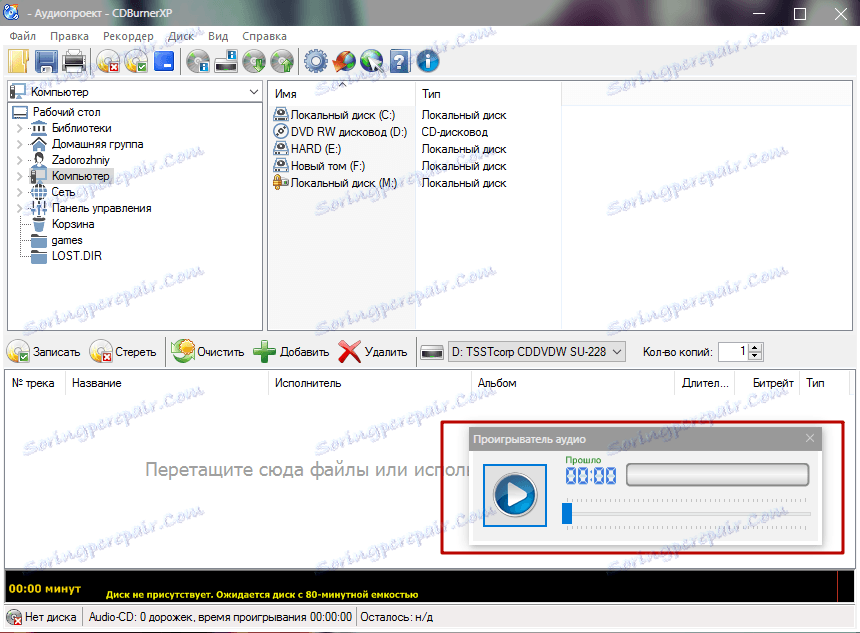
2. اسحب الملفات إلى الحقل السفلي ، ومطابقة مدة المسارات الصوتية ، ثم أدخل قرصًا مضغوطًا فارغًا (أو امسح القرص المضغوط المكتمل) وابدأ التسجيل.
حرق صورة ISO إلى القرص
هذا يمكن أن يكون أداة الشفاء أو نظام التشغيل للتثبيت ، يمكن كتابة أي نسخة من القرص على قرص فارغ.
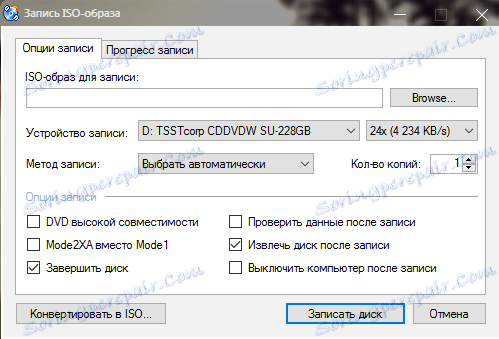
1. يجب عليك تحديد ملف الصورة المحفوظة مسبقاً على القرص الثابت ، وتحديد محرك الأقراص وعدد النسخ.
2. بالنسبة للصور ، سيكون التذكير بأدنى سرعة تسجيل ذات أهمية خاصة. للحصول على النسخ الأكثر دقة عن نسخة من القرص ، نحتاج إلى إحراق شامل.
نسخ قرص ضوئي
يسمح لك بإنشاء نسخة كاملة من القرص لمزيد من التوزيع على الوسائط بنفس السعة. يمكن للبرنامج نسخ قرص ضوئي عادي وتسجيله على الفور على نفس القرص الفارغ ، وعلى القرص الصلب - تحتاج فقط إلى اختيار الموقع النهائي.
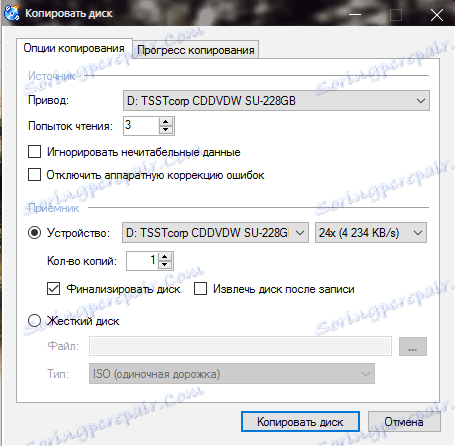
1. يتم إدخال القرص في الكمبيوتر ، يتم تحديد محرك الأقراص.
2. يتم إجراء نسخ إلى ملف.
3. ثم يتم إدخال قرص فارغ ، يتم تحديد عدد النسخ وسرعة التسجيل - ويتم تشغيل النسخ واحدة تلو الأخرى.
محو قرص ضوئي قابل لإعادة الكتابة
يمكن إعداد RW فئة الخام قبل كتابة البيانات لهم عن طريق محو جميع البيانات المسجلة. يمكن إما ببساطة حذف الملفات ، أو مسحها بأمان ، بحيث لا يبقى أي أثر.

1. في حالة وجود العديد من محركات الأقراص ، يتم تحديد الأداة الضرورية ، حيث يتم إدخال القرص لمسح المعلومات.
2. طريقة التنظيف - إزالة بسيطة أو إزالة لا رجعة فيه (طويلة ، ولكن موثوق).
3. اختر ما إذا كنت تريد استخراج القرص بعد تنظيف العملية.
4. بعد النقر على زر المسح ، سيتم حذف جميع الملفات الموجودة على القرص ، وبعد ذلك يكون القرص جاهزًا للتسجيل لاحقًا.
يحتوي البرنامج على جميع الأدوات اللازمة للعمل مع الأقراص البصرية من أي تعقيد. إزالة البيانات ونسخ المعلومات وكتابة أي بيانات - CDBurnerXP يفعل كل شيء. واجهة روسيتر واضحة والتصميم مقتنع جعلها واحدة من أفضل البرامج للعمل مع الأقراص المادية.